4.10. 日誌¶
メインメニュー → 作成 → 日誌
日誌 は考えおよび経験をオンラインで記録できるツールです。ページに日誌または個別の投稿を追加することにより、他の人にフィードバックおよびコメントを投稿させることもできます。これにより、他の聴衆と対話できます。
デフォルトではすべての人は一つの日誌だけ利用できます。また、複数日誌 を持てます。
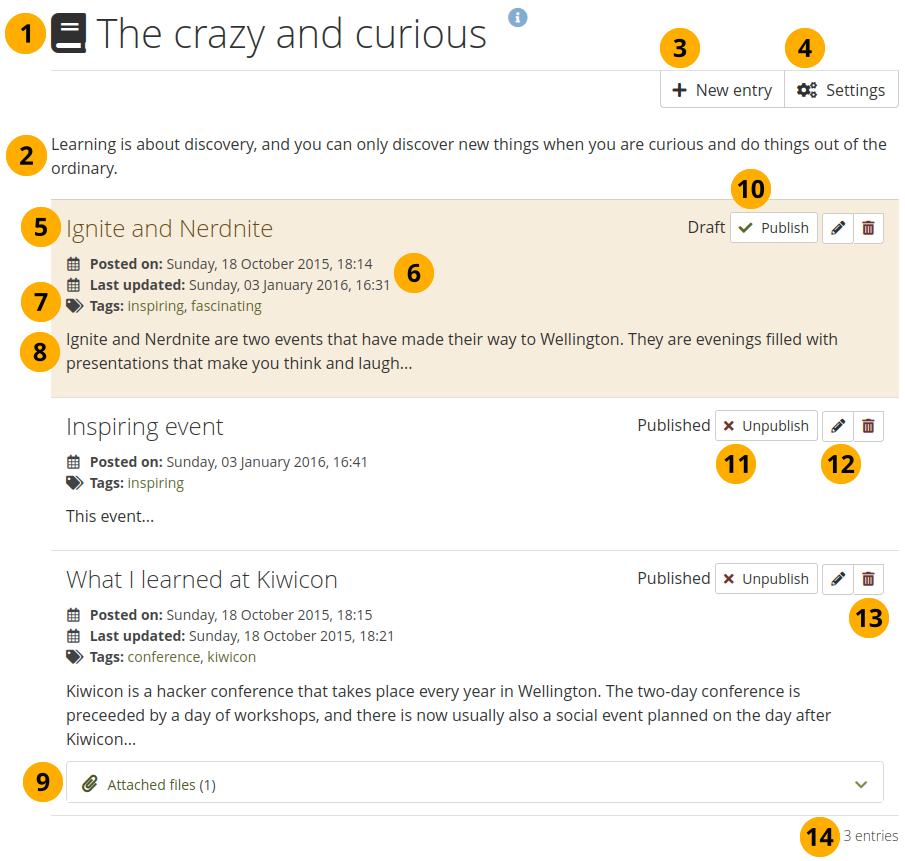
日誌および日誌エントリの概要¶
日誌タイトル
日誌説明 (省略可能)
この日誌に新しいエントリを作成するには 新しいエントリ ボタンをクリックしてください。
日誌設定を変更するには 設定 ボタンをクリックしてください (以下をご覧ください)。
日誌エントリのタイトル
日誌エントリの作成日。 エントリを更新した場合は、その日付と時刻も表示されます。
日誌エントリに関連付けられているタグ
日誌エントリの最初
エントリに添付したすべてのファイルを表示できます。
日誌エントリーに ドラフト というラベルが付いている場合、それを表示できるのは自分だけです。次に、 公開 ボタンをクリックして、このエントリを日誌に公開し、他の人がページにいつ含まれるかを確認できるようにします。
注釈
日誌を公開するときに、自動的に他の人が利用できるようにしたり、インターネット上で公開したりすることはありません。日誌または日誌エントリは、他の人に表示されるように、他の人と共有されるページに配置する必要があります。
日誌エントリーに 公開済み というラベルが付いている場合は、 非公開 ボタンをクリックして、ドラフト状態に戻すことができます。
日誌エントリを変更するには 編集 ボタン をクリックしてください。
日誌エントリを削除するには 削除 ボタン をクリックしてください。
あなたの日誌のエントリ数
4.10.1. 日誌設定を変更する¶
あなたはデフォルト日誌のタイトル (複数日誌を有効にしている場合、他のすべてのタイトル) を変更できます。タグと同様に説明も追加できます。
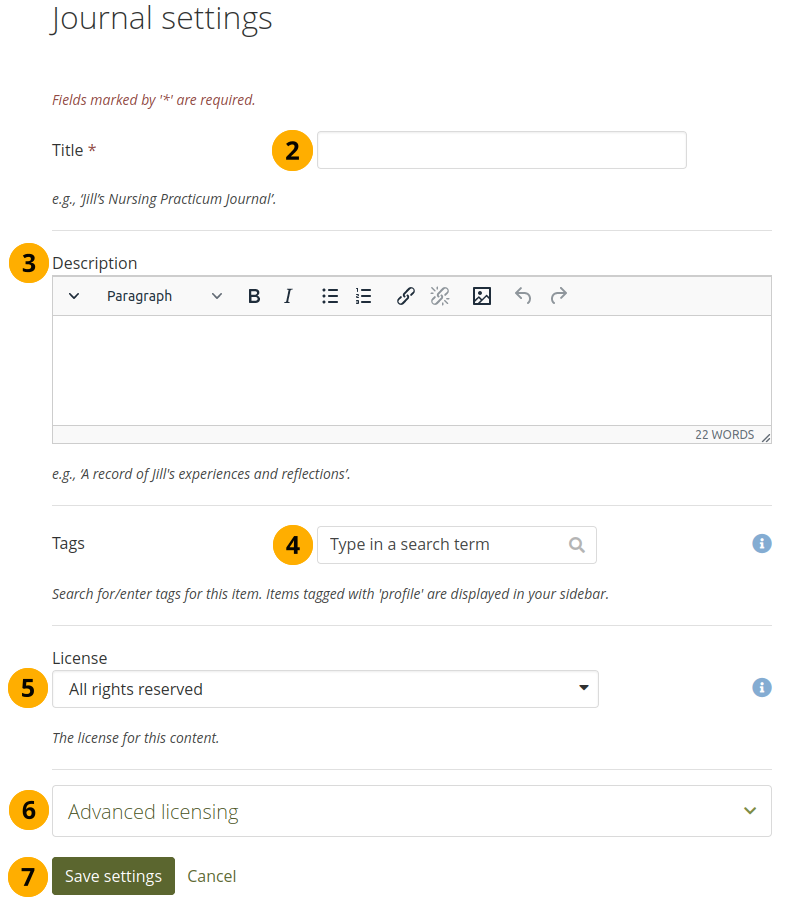
日誌設定¶
日誌の 設定 ボタンをクリックしてください。
タイトル: 日誌のタイトルを変更します。このフィールドは必須です。
説明: あなたの日誌の説明を追加してください。あなたは必要に応じて書式を設定できます。
タグ: 後でより容易な検索のために日誌にタグを追加します。文字の入力を開始してから、使用したいタグを選択することにより、既存のタグから選択できます。新しいタグも入力できて、それはタグのリストに追加されます。
参考
タグセレクタの使用に関して、 『タグ』 セクション で確認できます。
ライセンス:サイト管理者が ライセンスメタデータ をオンにした場合、このフィールドが表示されます。日誌のライセンスを選択してください。デフォルトのライセンスは アカウント設定 で設定できます。
高度なライセンス: このオプションは、サイト管理者が ライセンスメタデータ をオンにしている場合に表示されます。クリックすると、 『ライセンサー』 と 『オリジナルURL』 という二つの追加ライセンスフィールドが表示されます。これは自分の日誌ではない場合に入力できます。
変更を保存するには 設定を保存する ボタンをクリックしてください。中断するには キャンセル ボタンをクリックしてください。
4.10.2. 日誌エントリを追加する¶
作成したすべての日誌エントリはページに置くまでプライベートとなります。そのため、次の3つのステップで日誌/日誌エントリを公開します:
エントリを執筆して保存します。
ページで目的に最も合致する 日誌ブロック の一つを選択してください。
このページを閲覧する人にアクセス権を与えます。
以下のステップに従って、あなたの日誌エントリを入力してください。
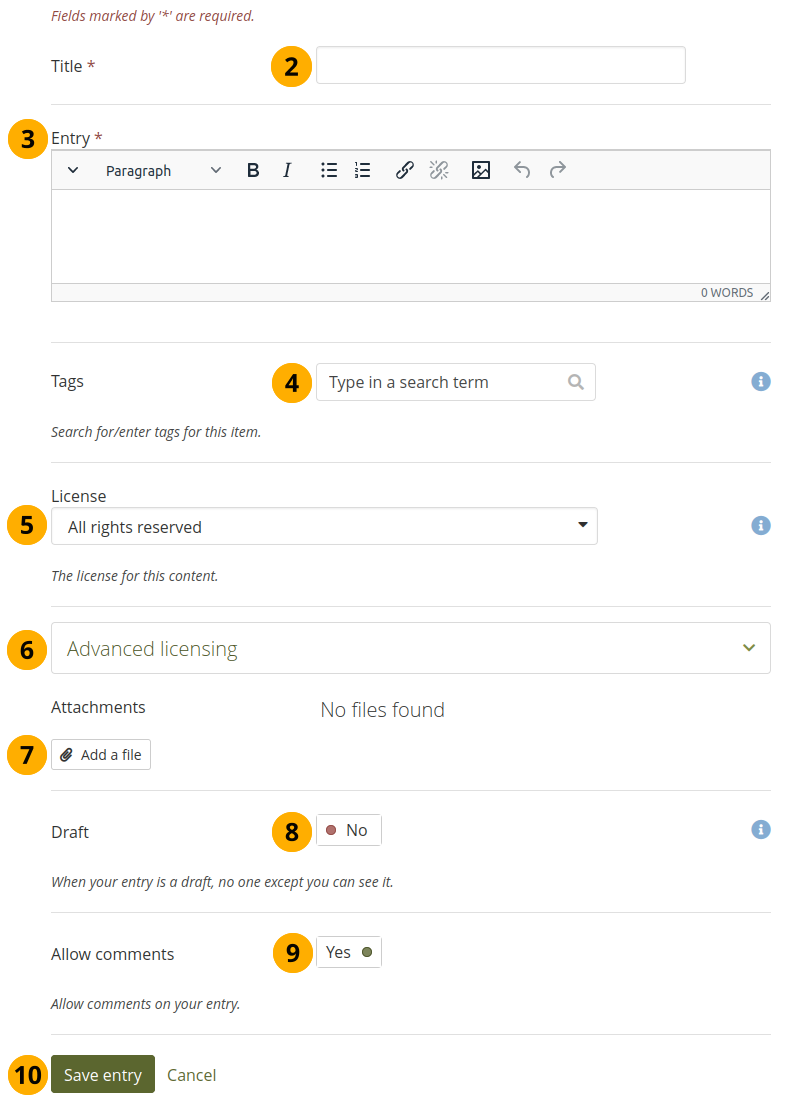
日誌エントリ¶
あなたの日誌で 新しいエントリ をクリックしてください。
タイトル: 何を書いているのか表すタイトルを入力します。このフィールドは必須です。
エントリ: テキストの執筆、画像の追加等の作業も必要です。ビジュアルエディタにより、日誌エントリを整えることができます。このフィールドは必須です。
タグ: 後でより容易な検索のために日誌にタグを追加します。文字の入力を開始してから、使用したいタグを選択することにより、既存のタグから選択できます。新しいタグも入力できて、それはタグのリストに追加されます。
参考
タグセレクタの使用に関して、 『タグ』 セクション で確認できます。
ライセンス:サイト管理者が ライセンスメタデータ をオンにした場合、このフィールドが表示されます。日誌エントリのライセンスを選択します。デフォルトのライセンスは アカウント設定 で設定できます。
高度なライセンス:このオプションは、サイト管理者が ライセンスメタデータ をオンにしている場合に表示されます。これをクリックすると、 『ライセンサー』 と 『元のURL』 の二つの追加ライセンスフィールドが表示されます。これは自分の日誌エントリではない場合に入力できます。
添付ファイル: あなたの日誌に添付ファイルを追加します 例) 日誌に関連するPDFファイルまたはイメージ。 ファイルエリア からファイルを追加または直接日誌エントリにアップロードできます。
下書き: まだ完成していない場合、エントリを下書きとしてマークします。これは日誌をページに公開したが、この特定のエントリを(まだ)誰にも読まれたくない場合に特に役立ちます。常にあなたには表示されますが、他の人には見えません。
コメントを許可する: 日誌エントリへのコメントを受け取りたい場合、スイッチボックスのステータスを 『Yes』 にします。
エントリを保存するには 保存 ボタン、変更を中止するには キャンセル ボタンをクリックしてください。
4.10.3. 日誌エントリにイメージを追加する¶
注釈
詳しくは、セクション 『イメージをテキストに挿入する』 を参照してください。
4.10.4. 日誌エントリの添付としてファイルを追加する¶
あなたが直接日誌にファイルを添付した場合、他の人は日誌エントリにアクセスできるときはいつでもファイルを閲覧できます。
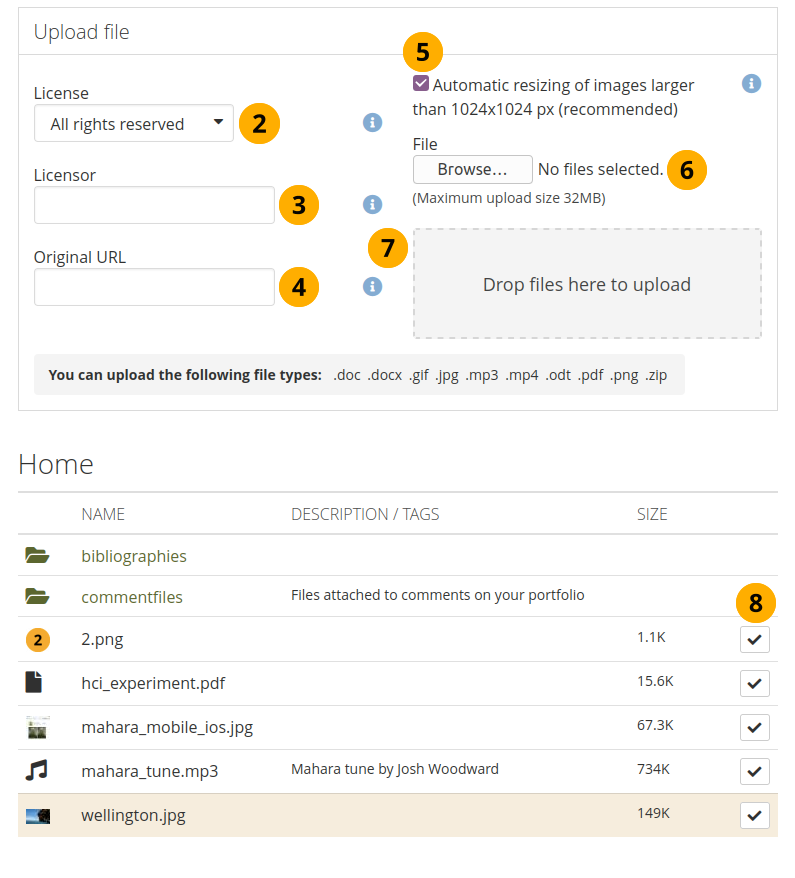
日誌エントリの添付ファイル¶
ファイルを追加する ボタンをクリックし、添付したい ファイル エリアからファイルを選ぶために、ポップアップでファイル名をクリックしてください。
注釈
日誌エントリのために添付ファイルとして追加したいファイルを選ぶために、ファイルのまわりの空間のどこでもクリックできます。
代わりに追加ファイルを直接アップロードできます。
ライセンス:サイト管理者が ライセンスメタデータ をオンにした場合、このフィールドが表示されます。アップロードするアーティファクトのライセンスを選択します。デフォルトのライセンスは アカウント設定 で設定できます。
ライセンサー:サイト管理者が ライセンスメタデータ をオンにした場合、このフィールドが表示されます。他の誰かが作成したファイルをアップロードする場合は、作業をここで彼らによるものと見なして、例えばその名前を提供できます。
元のURL: サイト管理者が ライセンスメタデータ をオンにした場合、このフィールドが表示されます。他の人のファイルをアップロードする場合、元のインターネットアドレスへのリンクを提供して、他の人がそこにアクセスして元のファイルを表示できるようにします。
推奨サイズより大きなサイズの場合、希望すればアップロードしたイメージを自動的にリサイズできます。このオプションはサイト管理者が イメージリサイズオプション を有効にしている場合のみ表示されます。
あなたのコンピュータからアップロードするファイルを選択するには 参照 ボタンをクリックしてください。
ファイルをアップロードするために 閲覧 ボタンを クリックする代わりに 、コンピュータからファイルを直接 『ドロップゾーン』 にドラッグ&ドロップできます。個々のファイルのための最大のアップロードファイルサイズをまだ目にするにちがいなく、最大の総ファイルサイズも超えることができません。
添付するファイルをすでにアップロードしている場合、ファイルの行をクリックするか、選択する ボタン をクリックしてください。次にファイルがエントリに添付されます。
ページの任意の場所をクリックするか、ESCキーを押して日誌エントリに戻ります。
添付したくないファイルを添付した場合は、削除 ボタン をクリックしてください。添付ファイルのリストから削除します。
作業をを終えた場合、保存 ボタンをクリックして日誌エントリの変更を保存できます。
注釈
日誌エントリに表示するためにイメージを添付する必要はありません。挿入 できます。
4.10.5. 複数日誌で作業する¶
複数の日誌を使うこと、例えば、個々の日誌エントリを選ぶ必要なしにページで利用可能な一つのカテゴリからすべての投稿を行うために、カテゴリに文書を置くことを望む場合、 設定 に行き、複数の日誌 のためのスイッチボックスを 『Yes』 に設定できます。
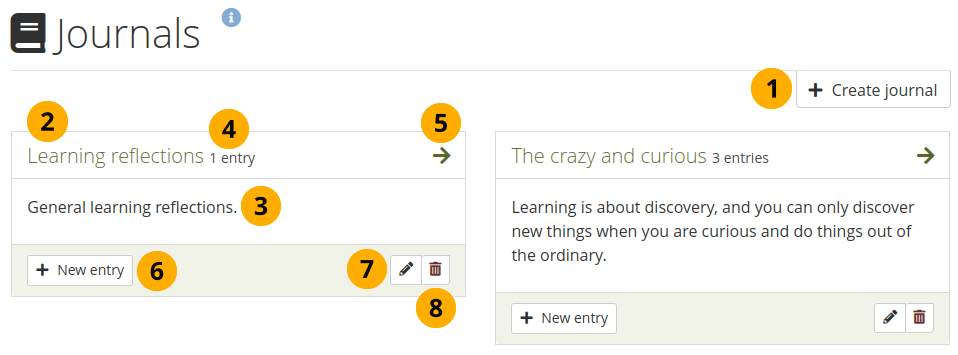
複数日誌有効¶
複数日誌を作成できる場合、日誌を作成する ボタンをクリックすることで新しい日誌を設定できます。
すべての日誌はそれらのタイトルを持つ メインメニュー → 作成 → 日誌 に一覧表示されます。タイトルは個々の日誌に通じてリンクします。
それぞれの日誌に入力したエントリ数が表示されます。
それぞれの日誌に入力したエントリ数が表示されます。
日誌に連れて行かれて、すべての日誌エントリを見るために、矢印 アイコン をクリックしてください。
この画面から直接日誌エントリを作成するには 新しいエントリ ボタンをクリックしてください。
日誌タイトル、説明またはタグを変更するには 編集 ボタン をクリックしてください。
日誌およびそのエントリすべてを削除するには 削除 ボタン をクリックしてください。
警告
削除 ボタンをクリックした場合、本当に日誌を削除するかどうか確認メッセージが表示されます。そのページの日誌またはエントリをページで使用した場合、日誌を削除するかどうかを決定できるように、Maharaは通知します。日誌の削除に同意した場合、日誌とそのすべてのコンテンツは永久に削除されます。